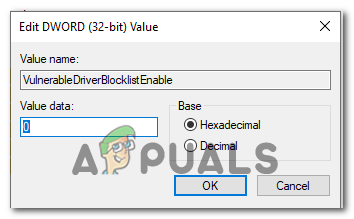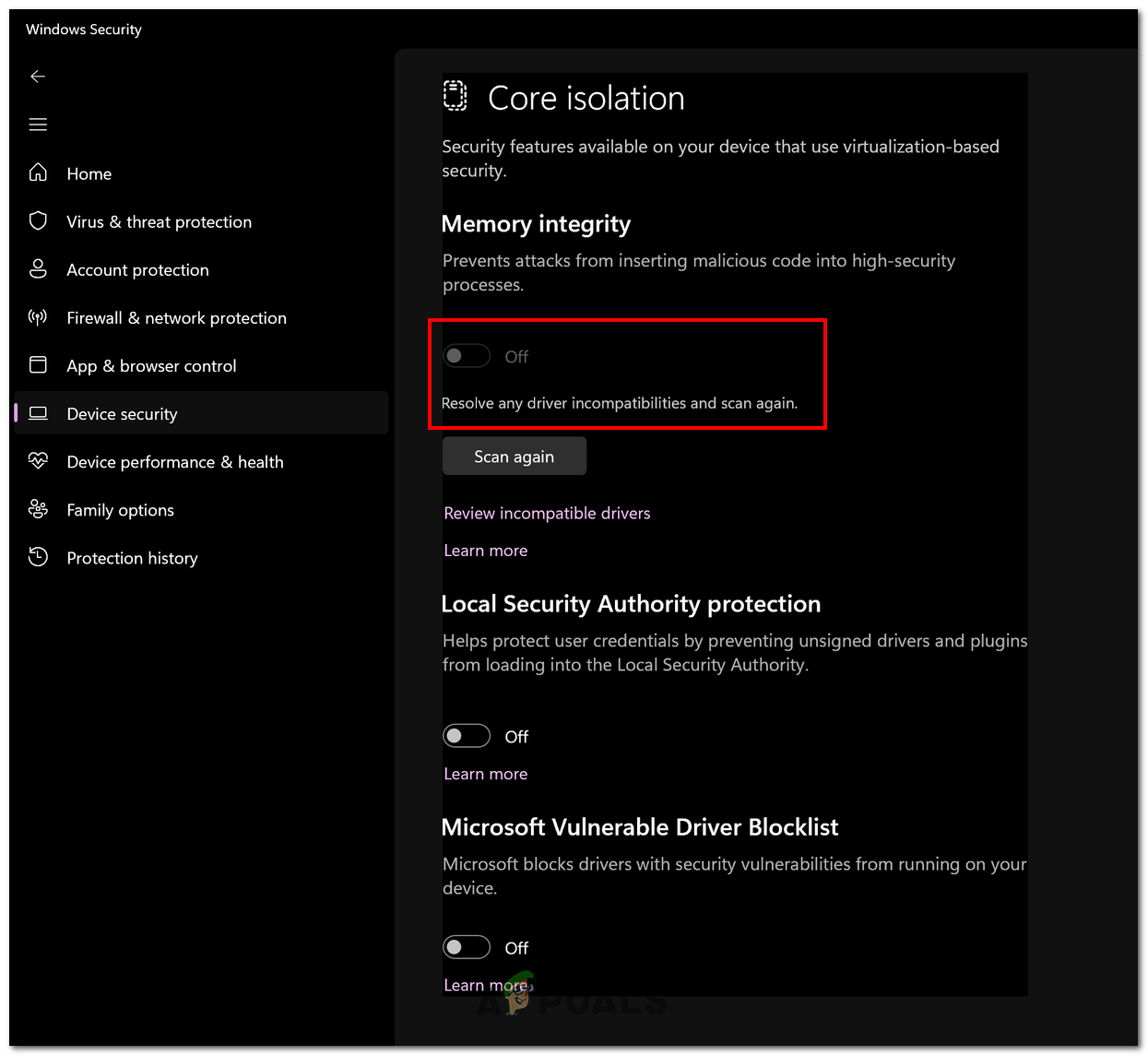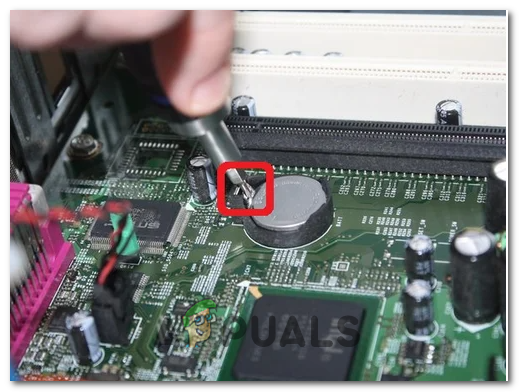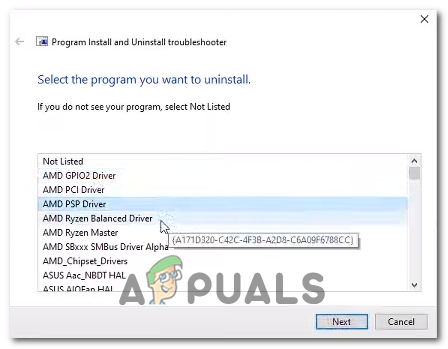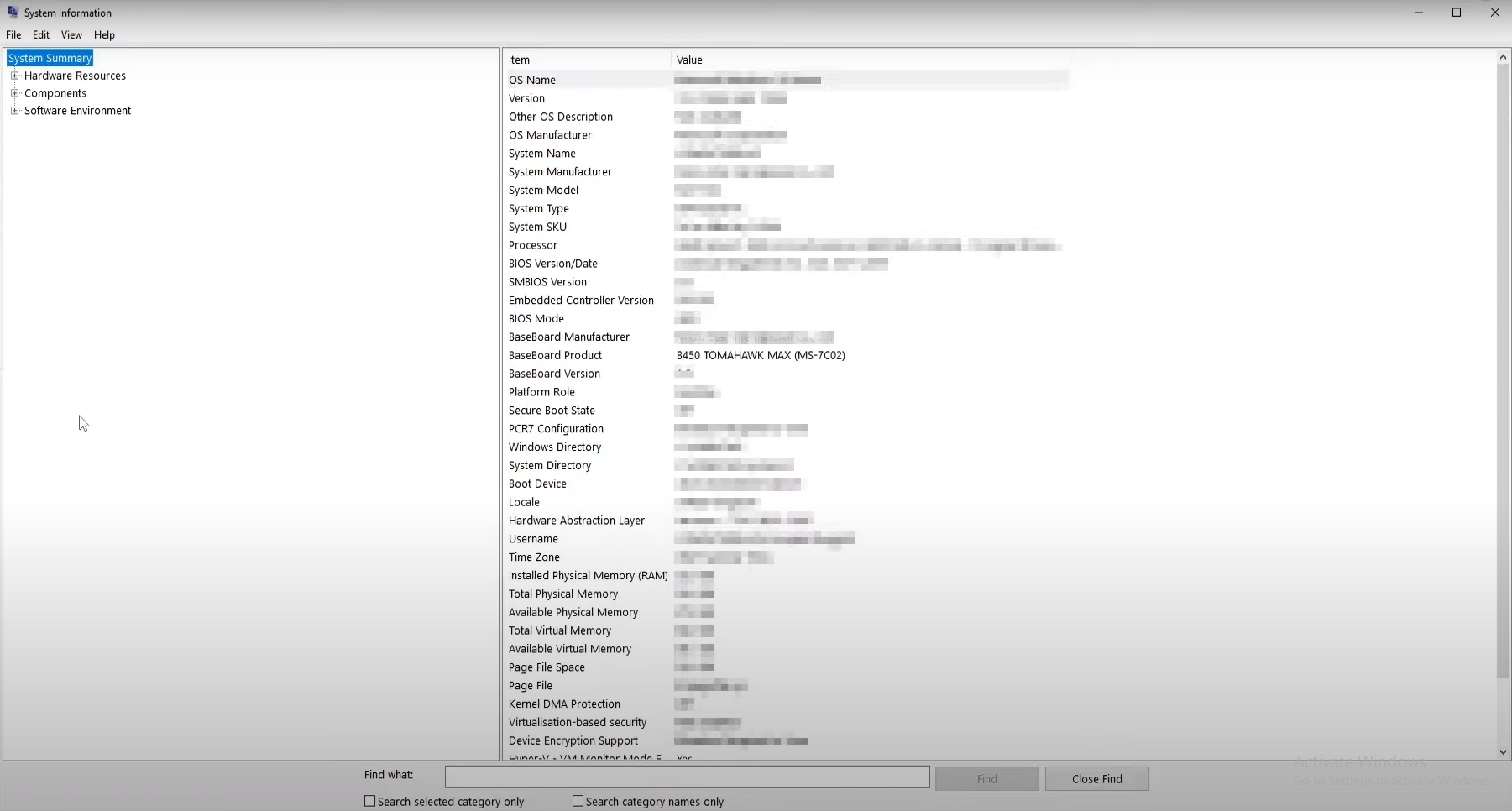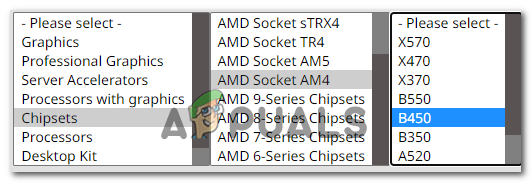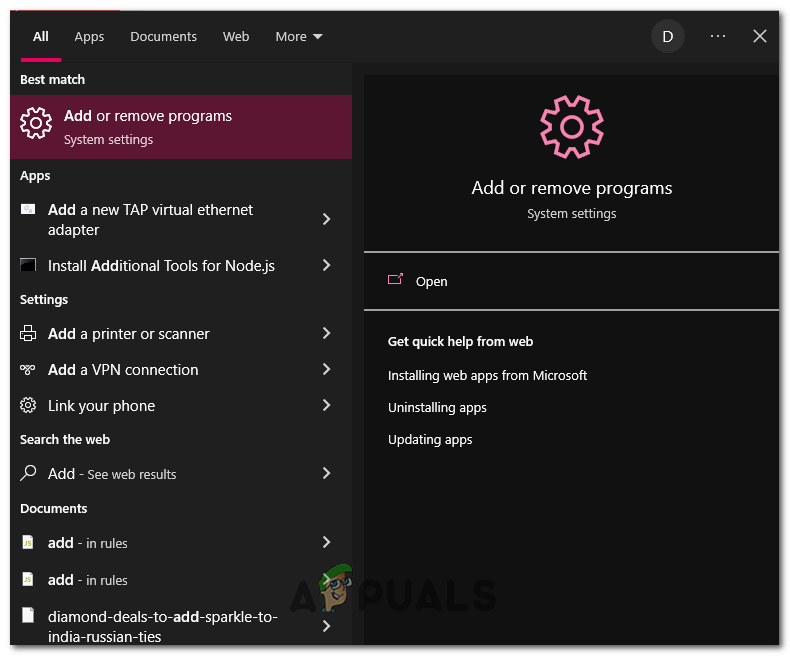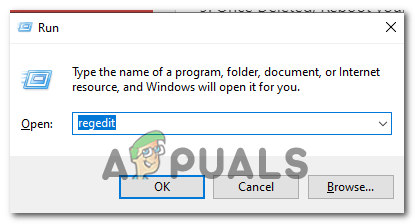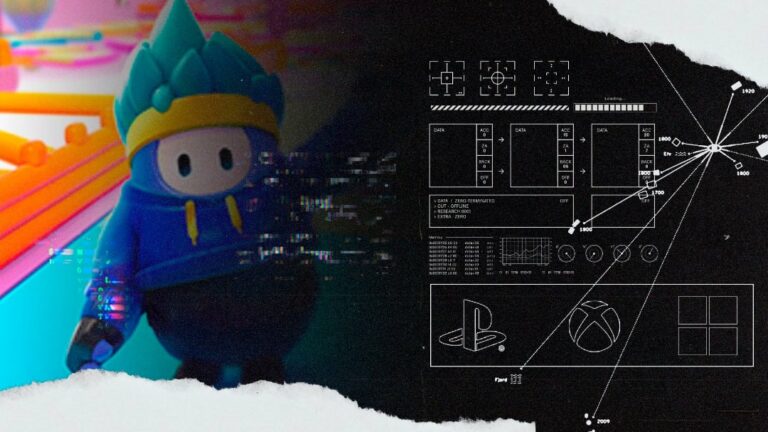Исправлено: Ryzen Master не может инициализироваться. Следовательно, прерывание!
Ошибка «Невозможно инициализировать; пожалуйста переустановите. Следовательно, прерывание» — это распространенная проблема, возникающая при использовании Ryzen Master. Эта ошибка возникает при возникновении проблем с процессом инициализации программного обеспечения Ryzen Master. Сообщение об ошибке указывает на то, что программа не запустилась правильно, и рекомендует переустановить ее в качестве возможного решения. Эта ошибка обычно вызвана устаревшей или поврежденной установкой приложения.
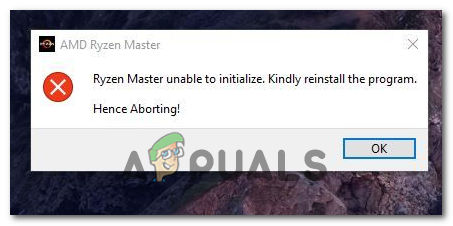
Программы для Windows, мобильные приложения, игры - ВСЁ БЕСПЛАТНО, в нашем закрытом телеграмм канале - Подписывайтесь:)
Есть несколько других факторов, которые могут играть ключевую роль в том, что пользователи сталкиваются с этой ошибкой, например, конфликтующее программное обеспечение или службы и неправильная конфигурация системы.
Мы разработали подробное руководство по устранению неполадок, которое позволит пользователям исправить ошибку «Невозможно инициализировать; пожалуйста переустановите. Следовательно, прерывание.
1. Обойти изоляцию ядра Windows
Изоляция ядра Windows, особенно компонент целостности памяти, потенциально может повлиять на функциональность определенных приложений или драйверов AMD. Функция целостности памяти Windows Core Isolation работает, применяя строгие политики доступа к памяти, которые иногда могут мешать работе программного обеспечения, которое использует прямой доступ к системной памяти или вносит низкоуровневые модификации.
Проще говоря, операционная система Windows имеет тенденцию автоматически аварийно завершать работу программ, созданных другими производителями, если возникают проблемы с совместимостью. Однако вы можете предпринять шаги, чтобы обойти эту функцию безопасности. Пожалуйста, следуйте инструкциям ниже:
1.1 Создайте значение DWORD, чтобы отключить черный список в реестре.
- Нажмите одновременно клавиши Windows + R, чтобы открыть диалоговое окно «Выполнить».
- Введите «regedit» в поле поиска диалогового окна запуска.
- Теперь перейдите по указанному ниже пути. HKEY_LOCAL_MACHINE\System\CurrentControlSet\Control\CI\Config\
- В каталоге конфигурации щелкните правой кнопкой мыши, чтобы открыть контекстное меню.
- Перейдите к «Создать»> «DWORD» (32-битное значение) и назовите этот объект как «VulnerableDriverBlocklistEnable».

- Установите значение 0
- Теперь перезагрузите компьютер.
После перезагрузки попробуйте запустить соответствующее приложение, то есть Ryzen Master, и проверьте, решена ли проблема или нет.
1.2 Отключить изоляцию ядра в настройках
Отключение изоляции ядра может помочь устранить ошибку инициализации Ryzen Master. Это достигается за счет устранения потенциальных конфликтов между средой VBS, создаваемой изоляцией ядра, и работой Ryzen Master. Когда изоляция ядра отключена, среда VBS становится неактивной. Это потенциально может решить проблемы совместимости между Ryzen Master и изолированной средой. Вот как это сделать:
- Нажмите клавишу Windows, чтобы открыть меню «Пуск».
- В строке поиска меню «Пуск» введите «Изоляция ядра» и нажмите клавишу Enter. Если вы не видите функцию изоляции ядра, это означает, что виртуализация ЦП отключена. Поэтому, прежде чем продолжить, обязательно включите его.
- Переключите переключатель под «целостностью памяти» в положение «выключено», как показано на изображении ниже.

- Перезагрузите компьютер.
После перезагрузки запустите программу и проверьте, решена ли проблема.
2. Очистите CMOS
Очистка CMOS часто может устранить сообщение об ошибке «Ryzen Master не может инициализироваться; любезно переустановите, следовательно, прерывание. Этот процесс исправляет любые поврежденные настройки BIOS, которые мешают инициализации Ryzen Master. При очистке CMOS эти поврежденные настройки удаляются, и BIOS восстанавливается до чистого состояния. Вот как очистить CMOS:
- Полностью выключите компьютер и отсоедините шнур питания от задней панели компьютера или отключите питание.
- Откройте корпус компьютера, чтобы получить доступ к материнской плате. Подробные инструкции по открытию корпуса см. в руководстве к компьютеру или материнской плате.
- Найдите батарею CMOS на материнской плате. Он напоминает круглую батарею, похожую на серебряную монету, и ее часто легко увидеть.

- Осторожно извлеките батарею CMOS из гнезда. Вы можете использовать пальцы или маленькую плоскую отвертку, чтобы аккуратно поднять его.
- Подождите несколько минут, чтобы остаточный заряд в системе рассеялся. Это помогает гарантировать, что настройки CMOS полностью очищены.
- Подождав, снова вставьте батарею CMOS в слот, убедившись, что она правильно выровнена.
- Закройте корпус компьютера и снова подсоедините шнур питания или включите блок питания.
- Включите компьютер и войдите в настройки BIOS, нажав соответствующую клавишу во время процесса запуска (часто отображается на экране во время загрузки). Обычно используемые клавиши включают Del, F2, F10 или Esc. Обратитесь к руководству по материнской плате, чтобы узнать, какой именно ключ подходит для вашей системы.
- Как только ваш компьютер успешно загрузится, попробуйте проверить, устранена ли ошибка или нет.
3. Переустановите драйверы набора микросхем.
Когда дело доходит до обеспечения бесперебойной работы аппаратных компонентов вашего компьютера, жизненно важную роль играют драйверы чипсета. Эти драйверы действуют как мост между операционной системой и оборудованием, обеспечивая эффективную связь и гарантируя, что все работает правильно.
Однако со временем эти драйверы могут устареть или повредиться из-за различных факторов, например проблем совместимости. Это может привести к целому ряду проблем. Переустановив драйверы набора микросхем, вы можете решить эти проблемы и оптимизировать производительность вашей системы. В качестве примера мы рассмотрим шаги по переустановке драйверов набора микросхем на устройстве AMD.
3.1 Удаление существующих драйверов чипсета
Выполните следующие простые шаги, чтобы удалить существующие драйверы набора микросхем:
- Загрузите утилиту очистки AMD, нажмите здесь.
- После загрузки продолжите простую процедуру установки.
- В приложении выберите PCI, GPIO2 и т. д. один за другим, чтобы удалить их по отдельности.

- После установки перезагрузите компьютер.
3.1 Установите драйверы набора микросхем AMD.
Выполните следующие действия, чтобы установить последние версии драйверов чипсета AMD:
- кликните сюда чтобы посетить страницу загрузки драйверов для чипсета AMD.
- Если вы не уверены в характеристиках своей материнской платы, нажмите клавишу Windows и в строке поиска введите «Сведения о системе». Здесь вы можете проверить информацию о продукте Baseboard.

- Теперь на странице загрузки укажите свое устройство и загрузите драйверы, как показано на изображении ниже.

- Загрузите файл драйвера и установите его.
- Перезагрузите компьютер после установки.
4. Переустановите мастер Ryzen
Решая проблемы, связанные с установочными файлами или конфигурациями Ryzen Master, переустановка программы потенциально может исправить сообщение об ошибке «Ryzen Master не удалось инициализировать; любезно переустановите программу, поэтому прервите ее».
Кроме того, мы очистим записи реестра, чтобы обеспечить полное удаление программы с вашего компьютера, прежде чем приступить к переустановке. Следуй этим шагам:
- Нажмите клавишу Windows на клавиатуре, чтобы открыть меню «Пуск».
- В строке поиска меню «Пуск» введите «Добавить или удалить программу».

- Теперь в списке приложений найдите Ryzen Master и нажмите на него.
- Нажмите на кнопку «Удалить» и подождите некоторое время.
- Теперь одновременно нажмите клавиши Windows + R, чтобы открыть диалоговое окно «Выполнить».
- Введите Regedit в текстовое поле и нажмите клавишу ввода.

- Перейдите по указанному ниже пути: Компьютер\HKEY_LOCAL_MACHINE\SYSTEM\ControlSet001\Services\AMDRyzenMasterDriverV13 (или v15, v20, номер версии зависит от установленной версии._
- Удалите папку V13/V19 или V20. Номер версии полностью зависит от установленной версии ryzen master.
- После удаления перезагрузите компьютер, чтобы изменения вступили в силу.
Программы для Windows, мобильные приложения, игры - ВСЁ БЕСПЛАТНО, в нашем закрытом телеграмм канале - Подписывайтесь:)